Cada sesión de usuario activa en su computadora significa que los recursos disponibles se comparten con otros, lo que puede afectar el rendimiento del sistema. Si alguien no está usando activamente su sesión, puede cerrar la sesión del usuario inactivo en su cuenta para reclamar y utilizar esos recursos del sistema.
Cerrar la sesión de otros usuarios en Windows 11 también es un paso esencial para mejorar la seguridad y una gestión de cuentas eficaz. Este artículo proporciona una comprensión integral de los pasos simples que puede seguir para cerrar sesión correctamente, ya sea que comparta su computadora con compañeros de trabajo o familiares. Verificar Formas de solucionar el problema "No se puede salir del modo S" en Windows 11 o Windows 10.

1. Cerrar sesión en las cuentas de otros usuarios mediante el Administrador de tareas
La pestaña Usuarios en el Administrador de tareas realiza un seguimiento de todas las sesiones de usuarios activos en su computadora. Puede usarlo para administrar cuentas de usuario en Windows, cambiar entre diferentes cuentas de usuario y cerrar sesión en otras cuentas de usuario. Si solo necesita cerrar sesión en su sesión actual en Windows 11, el proceso es mucho más sencillo.
Debe iniciar sesión como administrador para cerrar sesión en otras cuentas de usuario; Comprobar si Tu cuenta de usuario Tiene derechos de administrador si no estás seguro. Más importante aún, cuando un usuario cierra sesión, es posible que se pierdan los datos del usuario no guardados. Así que proceda con precaución.
Para cerrar la sesión de otros usuarios usando el Administrador de tareas:
- Haga clic derecho en el menú Inicio y seleccione Administrador de tareas. En su lugar, utilice un atajo de teclado Ctrl + Shift + Esc.
- En el Administrador de tareas, abra la pestaña Usuarios en el panel lateral que muestra la cantidad de usuarios que están conectados actualmente. Si no está visible, haga clic en el botón Abrir navegación (tres barras horizontales) en la esquina superior.
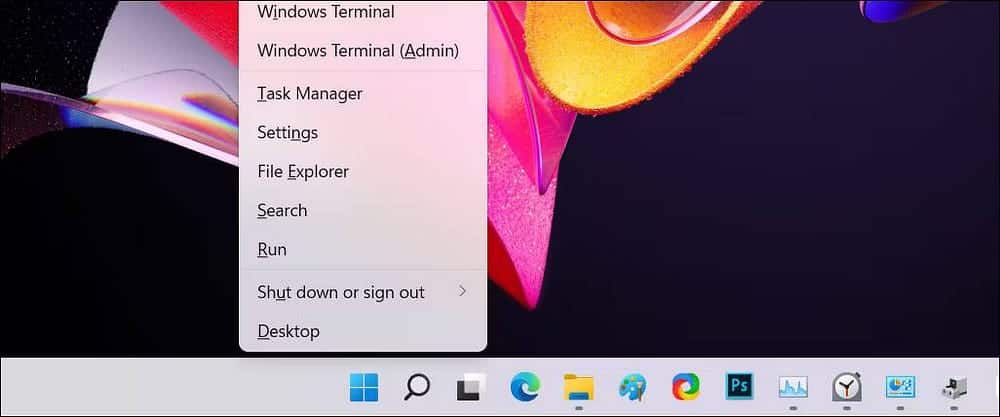
- En la pestaña Usuarios, seleccione la cuenta de la que desea cerrar sesión.
- Haga clic derecho en la cuenta de usuario y seleccione Cerrar sesión.
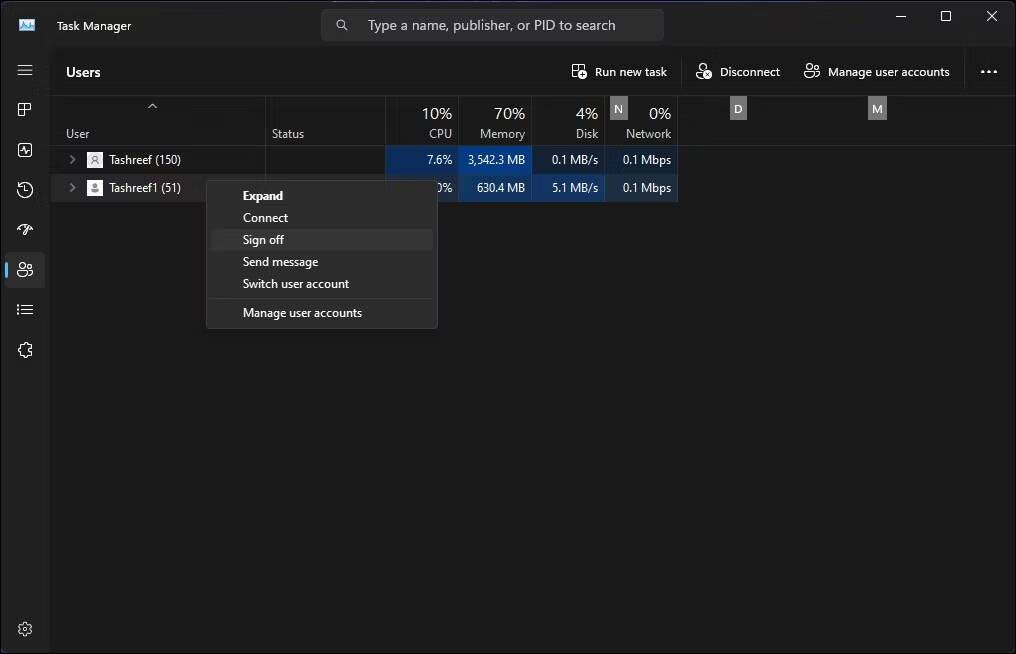
- Haga clic en Cerrar sesión de usuario. Windows cerrará todas las aplicaciones abiertas y los procesos en ejecución y luego cerrará la sesión del usuario.
2. Cierre sesión en las cuentas de otros usuarios mediante el símbolo del sistema.
En las ediciones Windows 11 Pro, Edu y Enterprise, puede utilizar el botón "sesión de consulta”Símbolo del sistema para verificar y cerrar sesión en las cuentas de usuario activas. Es poco probable que esto funcione Inicio de Windows 11, lo que limita sus opciones.
Para cerrar la sesión de otros usuarios usando el símbolo del sistema:
- presione la tecla . Win Y escriba cmd.
- Haga clic derecho en Símbolo del sistema y seleccione Ejecutar como administrador.
- En la ventana del símbolo del sistema, escriba el siguiente comando para ver todas las sesiones de usuario activas con la consulta:
query session - El resultado mostrará todas las sesiones de usuario activas en su computadora. Anote el ID de la cuenta de usuario de la que desea cerrar sesión. En este caso, tenemos Honor Con el número 1 y Invitado21 Con el número 3 en la columna ID.
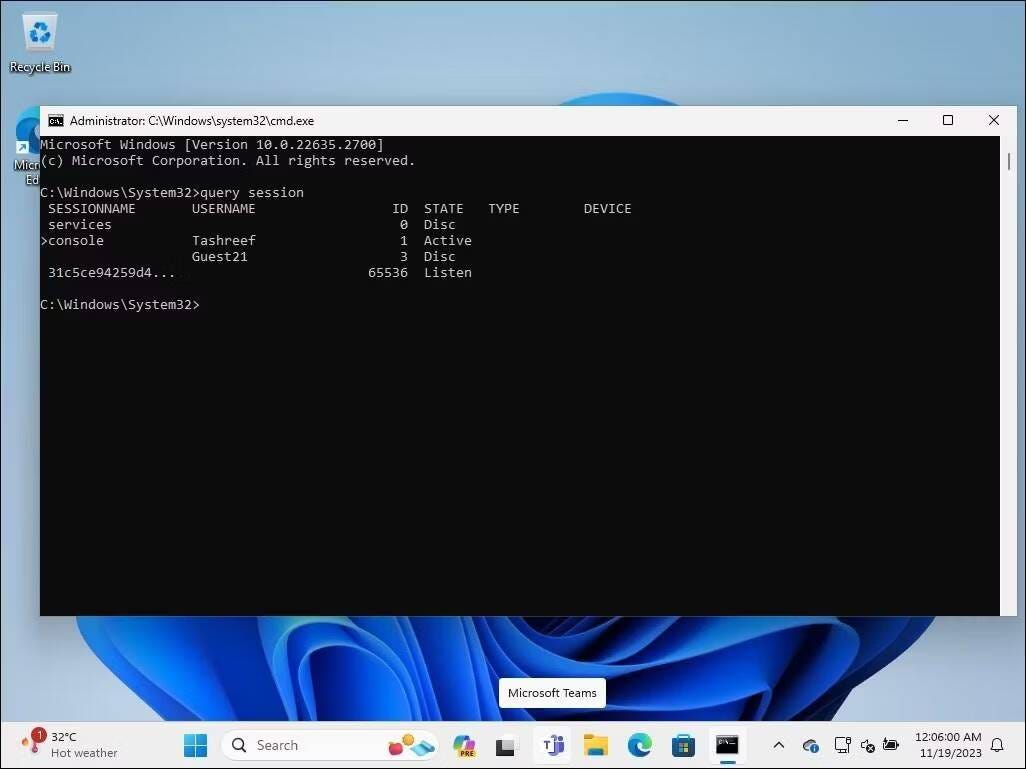
- Escriba el siguiente comando para cerrar la sesión del usuario especificado. Reemplace el número 3 a continuación con el ID de la cuenta de usuario de la que desea cerrar sesión:
Logoff 3 - Tras una ejecución exitosa, Windows cerrará sesión en la cuenta de usuario especificada.
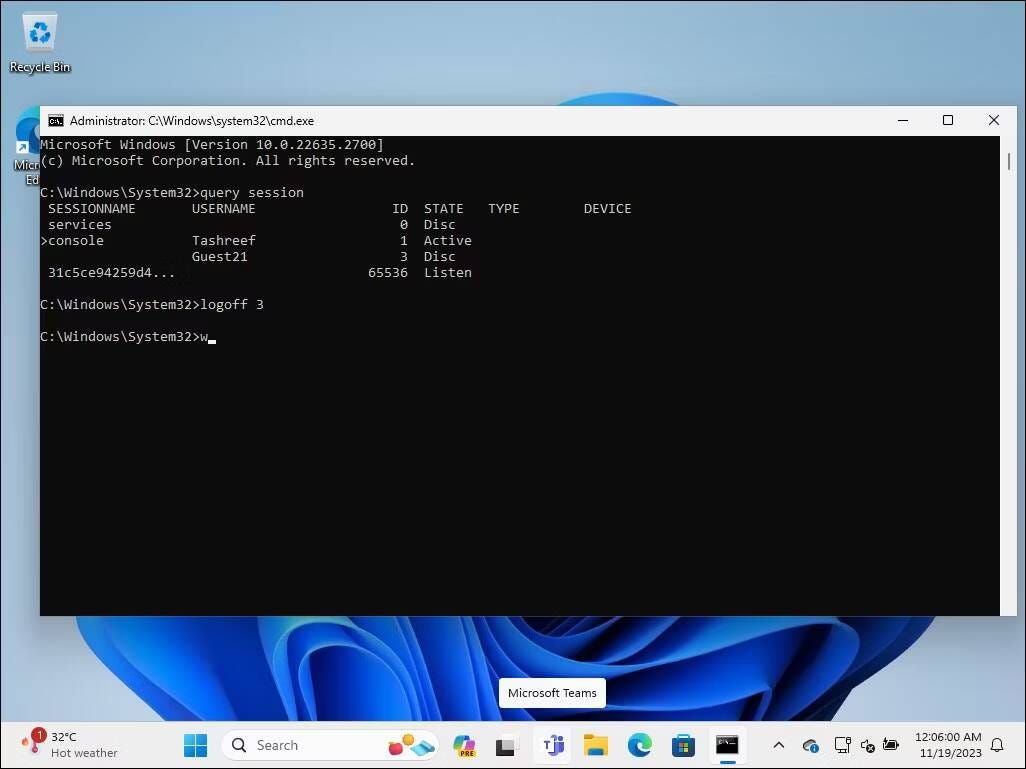
- Una vez terminado, escriba "saliday haga clic enParticipar”para cerrar el símbolo del sistema.
3. Cierre la sesión de otros usuarios usando Process Explorer
Process Explorer es parte de Herramientas internas del sistema Windows, un conjunto de utilidades de administración del sistema de Microsoft. Aunque la aplicación gratuita es muy popular entre los desarrolladores y administradores de sistemas, cualquiera puede acceder a Process Explorer para utilizar algunas de sus funciones avanzadas.
- Process Explorer es una poderosa aplicación que asigna todos los procesos y archivos DLL actualmente activos a las cuentas que está ejecutando. Nuestro objetivo es mostrarle cómo utilizar la función. Gestión de usuarios Para iniciar otras sesiones de usuario.
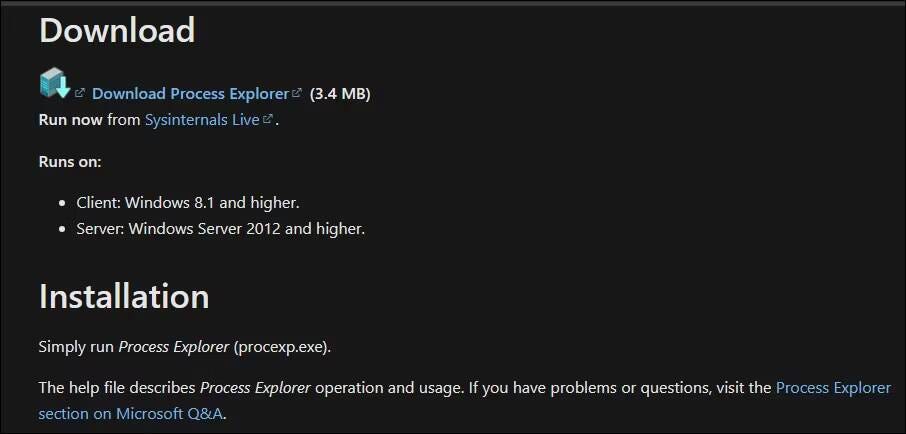
- Ir Página oficial de Process Explorer para Microsoft y descargue Process Explorer como un archivo zip en una carpeta de su escritorio.
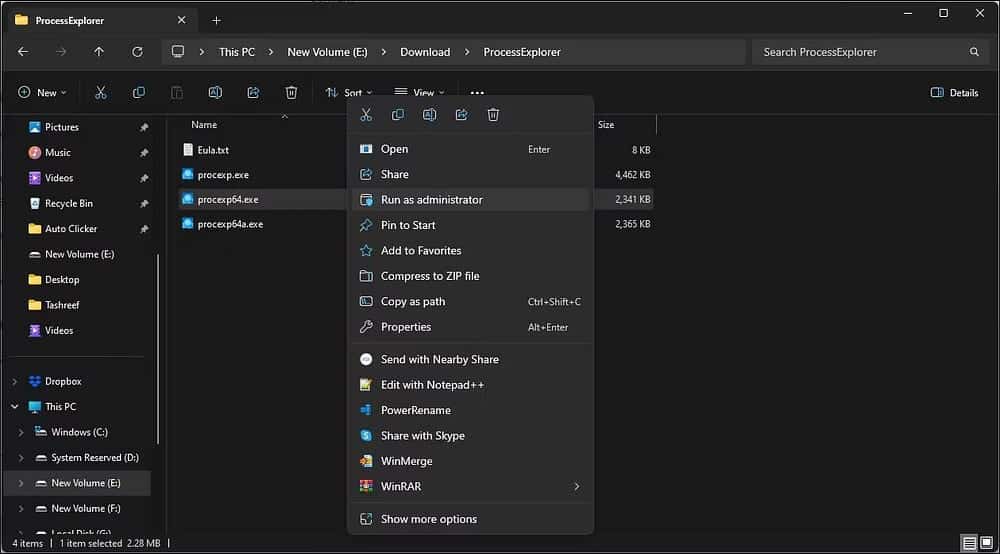
- Haga clic derecho en el archivo zip ProcessExplorer.zip y luego seleccione extraer todo. Seleccione una ubicación y extraiga la carpeta.
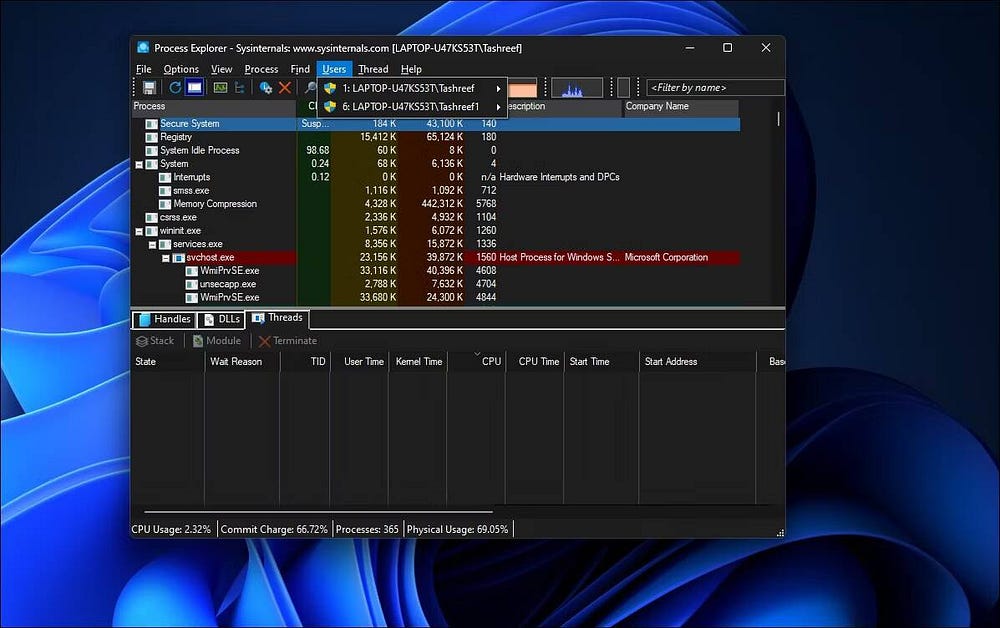
- Abra la carpeta ProcessExplorer, haga clic derecho en procexp64.exe y seleccione Ejecutar como administrador.
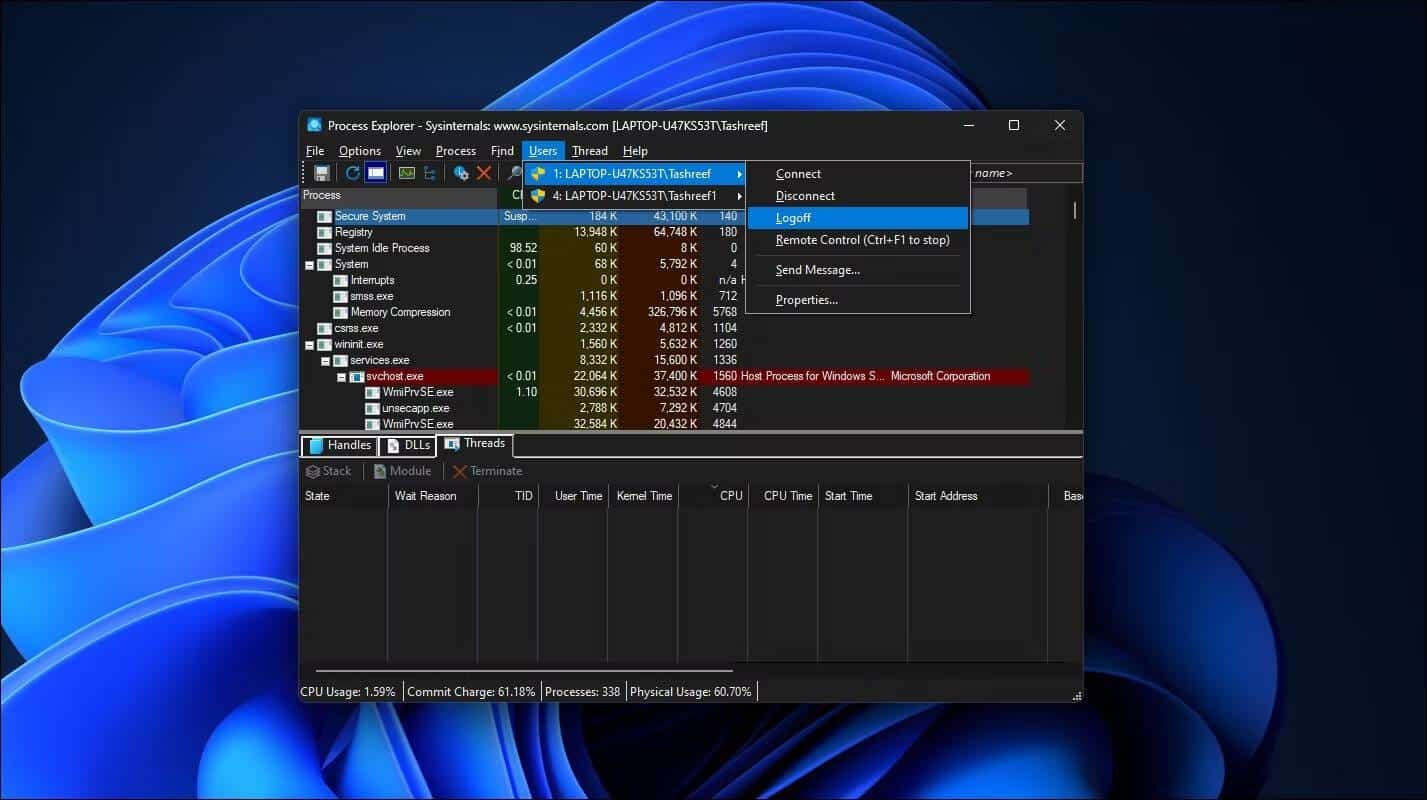
- En la ventana del Explorador de procesos, haga clic en Usuarios Para mostrar todas las sesiones de usuarios activos.
- Pase el puntero del mouse sobre el nombre de la cuenta de usuario y seleccione Cerrar sesión.
Process Explorer cerrará la sesión de la cuenta de usuario especificada desde su computadora. Si recibe un error de acceso denegado, ejecute el archivo ejecutable procexp64.exe con privilegios de administrador y vuelva a intentarlo. Verificar Cómo reparar el error de acceso denegado de Windows con el código 0x80070005.
Comunicarse con otros usuarios antes de que cierren sesión
Cuando otros usuarios cierran sesión, se pierde cualquier trabajo no guardado en sus cuentas. Tenga esto en cuenta antes de aplicar los métodos anteriores. Cerrar sesión en su cuenta de Windows en una computadora multiusuario es un buen hábito porque reduce la posibilidad de pérdida de datos y libera recursos de la computadora para otros. Siempre pida a los demás que firmen cuando hayan terminado su trabajo. Puedes ver ahora ¿El Explorador de Windows se bloquea con frecuencia? Aquí hay algunas correcciones en Windows.







